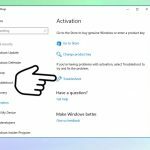Question
Problème: Comment corriger l'erreur d'activation Windows 0xc004f050 ?
Bonjour, je lutte avec l'erreur d'activation de Windows 10. Le code 0xc004f050 apparaît lorsque j'essaie de mettre à niveau le système et que je souhaite le nettoyer. Il disparaît et réapparaît, le code est toujours le même. J'utilise l'assistant d'activation qui est la bonne manière. Je n'ai aucune idée de ce qui se passe et pourquoi c'est le problème. Pouvez-vous aider?
Résolu réponse
L'erreur Windows 0xc004f050 est le problème particulier qui se produit lorsque les gens essaient d'activer leur système d'exploitation. Si cette procédure échoue, le système devient instable et certaines erreurs critiques peuvent être déclenchées ou certains fichiers sont manquants/corrompus. Cette erreur d'activation peut apparaître lorsque la clé de produit n'est pas la bonne qui a été saisie.
Aussi, les utilisateurs[1] signalez le problème en ligne lorsque le problème du serveur est à l'origine de l'erreur. Le serveur peut être occupé et la procédure échoue. Parfois, de tels problèmes peuvent être déclenchés par des modifications et des modifications matérielles qui ont entraîné une corruption de l'ordinateur avant la mise à jour initiale. Des fichiers ou des données particulières peuvent être corrompus, de sorte que le système d'exploitation ne parvient pas à se mettre à jour.
En règle générale, ces erreurs d'activation sont courantes, ainsi que les problèmes liés aux mises à jour du système d'exploitation Windows.[2] Ce problème avec l'erreur d'activation 0xc004f050 peut être causé par la clé de produit non valide ou par l'utilisation de la clé, et non par la version correcte du système d'exploitation. Le message peut indiquer quel est le problème, afin que vous sachiez comment le résoudre :
La clé de produit que vous avez saisie n'a pas fonctionné. Vérifiez la clé de produit et réessayez, ou saisissez-en une autre. (0xc004f050)
Vous avez peut-être remplacé un disque dur corrompu, mis à niveau le système d'exploitation de Home à Pro ou installé quelque chose maintenant sur l'ordinateur. Ces modifications peuvent entraîner une corruption des données ou des altérations qui entraînent des problèmes de performances. Ces problèmes peuvent également être liés à des logiciels malveillants[3] les restes d'infection aussi. Donc lancer le scan avec RéimagerMachine à laver Mac X9 peut aider à trouver toutes les pièces pouvant causer le problème.
Cette procédure d'analyse et de vérification ou même de réparation de fichiers système peut aider à corriger l'erreur d'activation de Windows 0xc004f050 ou différents problèmes qui ont déclenché ce problème avec votre machine. Si l'option rapide n'est pas utile, vous pouvez vous fier aux instructions ci-dessous et modifier manuellement vous-même les pièces nécessaires de la machine.
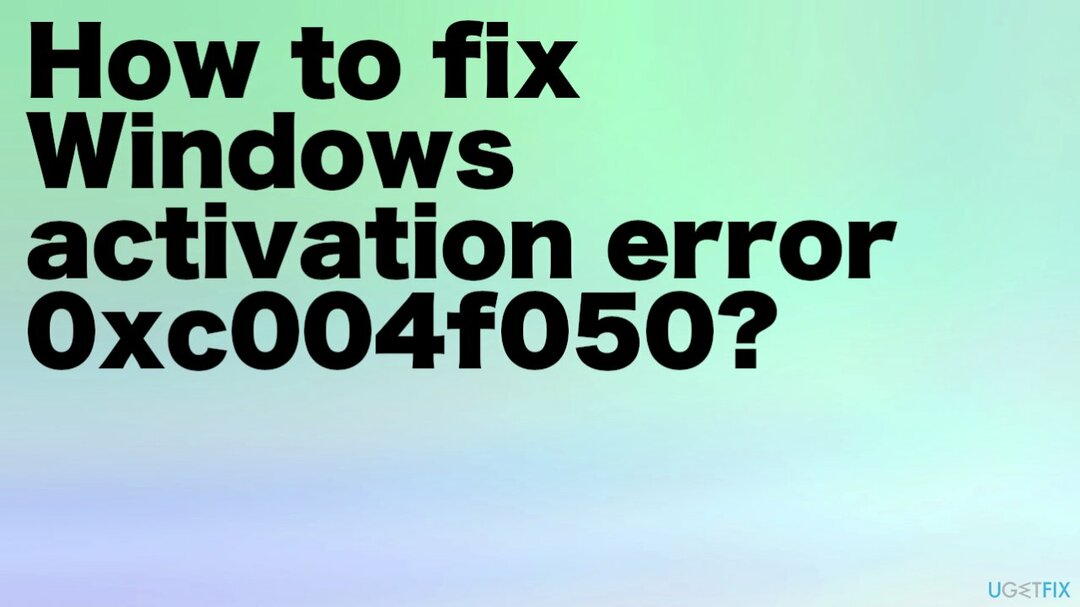
1. Confirmer la clé de produit
Pour réparer le système endommagé, vous devez acheter la version sous licence de Réimager Réimager.
- Cliquez sur Démarrer.
- Aller à réglages.
- Aller vers Mise à jour et sécurité.
- Sélectionnez le Activation option
- Dans la fenêtre d'activation de Windows, sélectionnez le Changer la clé du produit.
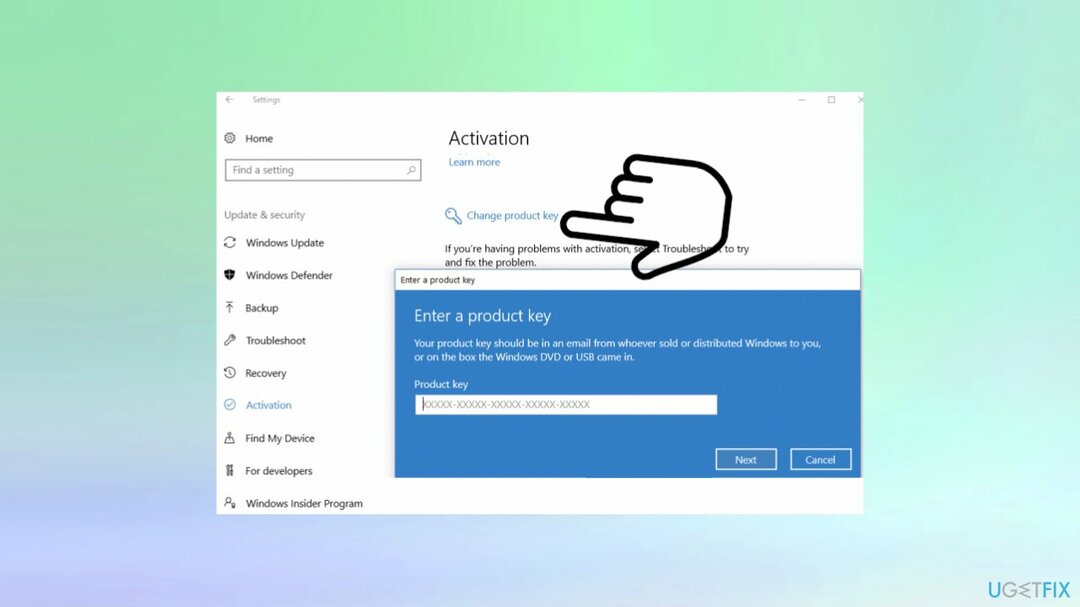
- Entrer votre mot de passe administrateur si vous y êtes invité.
- Frapper Continuez.
-
Taper la clé.
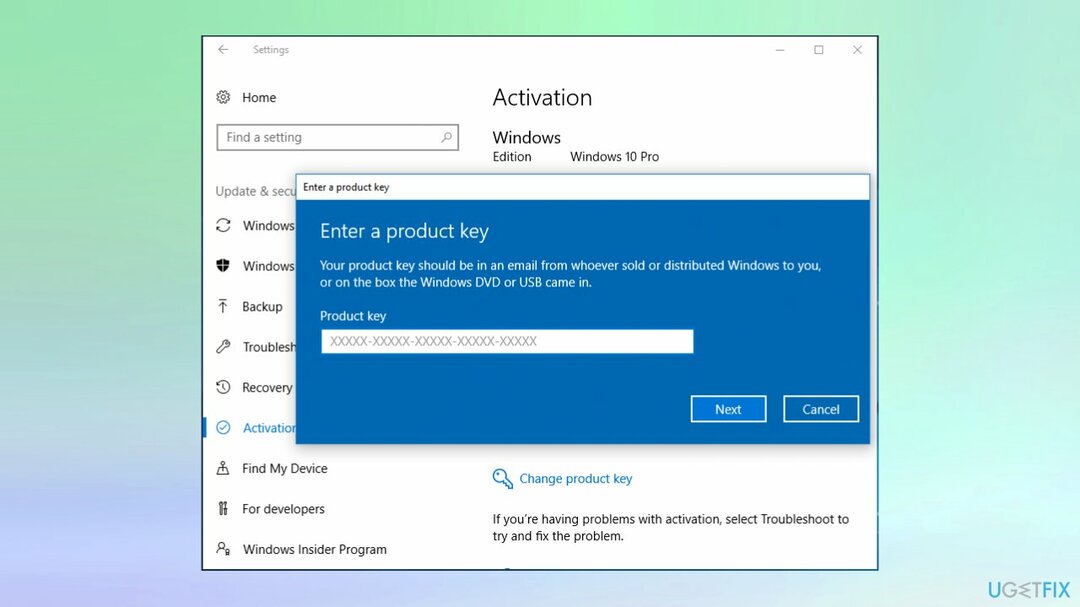
- Frapper Suivant.
- Suivez les instructions à l'écran.
2. Dépannage de la procédure d'activation de Windows 10
Pour réparer le système endommagé, vous devez acheter la version sous licence de Réimager Réimager.
- Aller à Réglages.
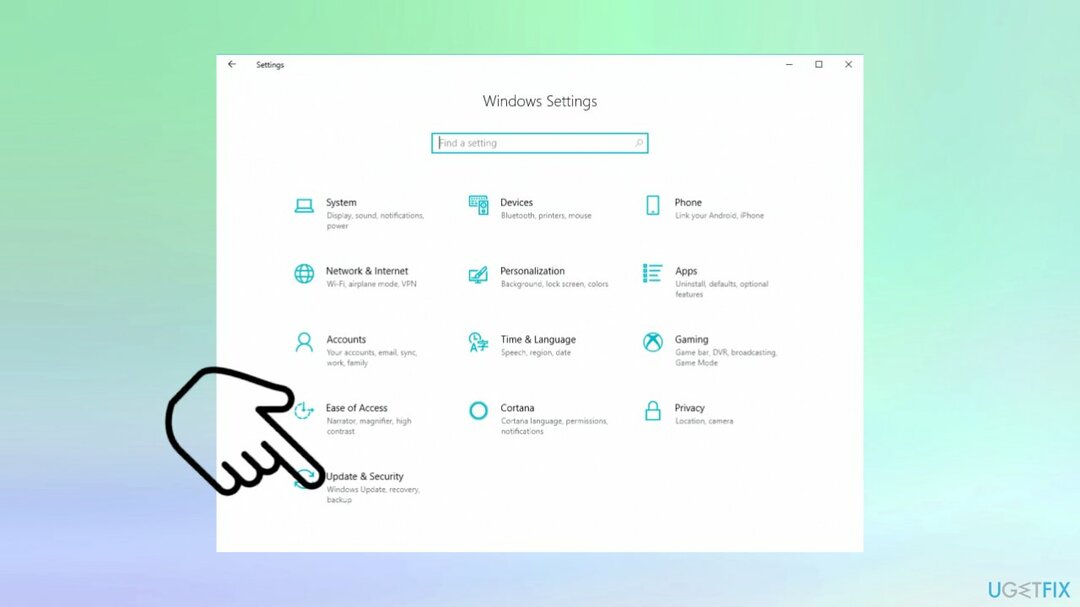
- Choisir Mise à jour et sécurité.
- Trouver Activation sur la liste.

- Appuyez sur l'option de dépannage.
3. Activer avec le système téléphonique automatisé
Pour réparer le système endommagé, vous devez acheter la version sous licence de Réimager Réimager.
- Frapper Démarrer.
- Choisir L'ordinateur.
- Cliquez sur Propriétés du système sur la barre d'outils.
- Sélectionner Cliquez ici pour activer Windows maintenant dans l'activation de Windows.
- Entrez le mot de passe, si vous y êtes invité.
- Choisir Continuez.
- Frapper Montrez-moi d'autres façons d'activer.
- Sélectionner Utiliser le système téléphonique automatisé et suivez les instructions.
Dernier conseil: réinstallez l'ancien système d'exploitation et mettez à niveau Windows avec une clé d'activation
Pour réparer le système endommagé, vous devez acheter la version sous licence de Réimager Réimager.
Tu peux:
- Cliquez sur Démarrer.
- Alors choisi Réglages.
- Frapper Mise à jour et sécurité.
- Sélectionner Récupération puis choisissez Commencer en dessous de Réinitialisez ce PC.
- REMARQUE! Ce sera une réinstallation propre.
Vous pouvez également réinstaller Windows 10 sans perte de données ou comptez sur une réinstallation complète de Windows à partir du support externe, demandez de l'aide à des professionnels disposant de versions légitimes de différentes versions de système d'exploitation, notamment 8.1 et 8.
Réparez vos erreurs automatiquement
L'équipe ugetfix.com fait de son mieux pour aider les utilisateurs à trouver les meilleures solutions pour éliminer leurs erreurs. Si vous ne voulez pas vous battre avec des techniques de réparation manuelle, veuillez utiliser le logiciel automatique. Tous les produits recommandés ont été testés et approuvés par nos professionnels. Les outils que vous pouvez utiliser pour corriger votre erreur sont répertoriés ci-dessous :
Offrir
Fais le maintenant!
Télécharger le correctifJoie
Garantie
Fais le maintenant!
Télécharger le correctifJoie
Garantie
Si vous n'avez pas réussi à corriger votre erreur à l'aide de Reimage, contactez notre équipe d'assistance pour obtenir de l'aide. S'il vous plaît, faites-nous savoir tous les détails que vous pensez que nous devrions connaître sur votre problème.
Ce processus de réparation breveté utilise une base de données de 25 millions de composants pouvant remplacer tout fichier endommagé ou manquant sur l'ordinateur de l'utilisateur.
Pour réparer le système endommagé, vous devez acheter la version sous licence de Réimager outil de suppression de logiciels malveillants.

Accédez au contenu vidéo géo-restreint avec un VPN
Accès Internet Privé est un VPN qui peut empêcher votre fournisseur d'accès Internet, le gouvernement, et des tiers de suivre votre ligne et vous permettre de rester complètement anonyme. Le logiciel fournit des serveurs dédiés pour le torrent et le streaming, garantissant des performances optimales et ne vous ralentissant pas. Vous pouvez également contourner les restrictions géographiques et afficher des services tels que Netflix, BBC, Disney+ et d'autres services de streaming populaires sans limitations, où que vous soyez.
Ne payez pas les auteurs de ransomwares – utilisez des options alternatives de récupération de données
Les attaques de logiciels malveillants, en particulier les logiciels de rançon, sont de loin le plus grand danger pour vos photos, vidéos, fichiers professionnels ou scolaires. Étant donné que les cybercriminels utilisent un algorithme de cryptage robuste pour verrouiller les données, il ne peut plus être utilisé tant qu'une rançon en bitcoin n'a pas été payée. Au lieu de payer des pirates, vous devriez d'abord essayer d'utiliser une alternative récupération méthodes qui pourraient vous aider à récupérer au moins une partie des données perdues. Sinon, vous pourriez également perdre votre argent, ainsi que les fichiers. L'un des meilleurs outils qui pourraient restaurer au moins certains des fichiers cryptés - Récupération de données Pro.
instantané